如何设置手机相册照片格式 手机上如何设置图片为JPG格式
日期: 来源:冰糖安卓网
随着手机拍照功能的不断提升,我们经常会在手机相册中保存大量的照片,有时我们可能会遇到一些问题,比如照片格式不兼容,无法在其他设备上正常查看。如何设置手机相册照片格式,让它们都以JPG格式保存呢?在本文中我们将介绍手机上如何设置照片为JPG格式,以便我们能够更方便地管理和分享这些珍贵的瞬间。
手机上如何设置图片为JPG格式
操作方法:
1.打开手机上的【文件管理】。若无,可在应用商店中搜索“文件管理”后。下载后安装。
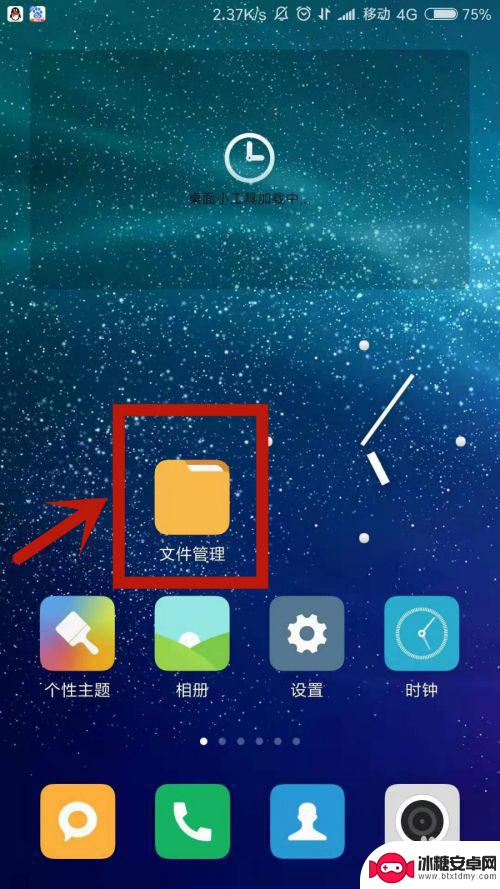
2.选择“手机”菜单栏,点击【DCIM相册】。
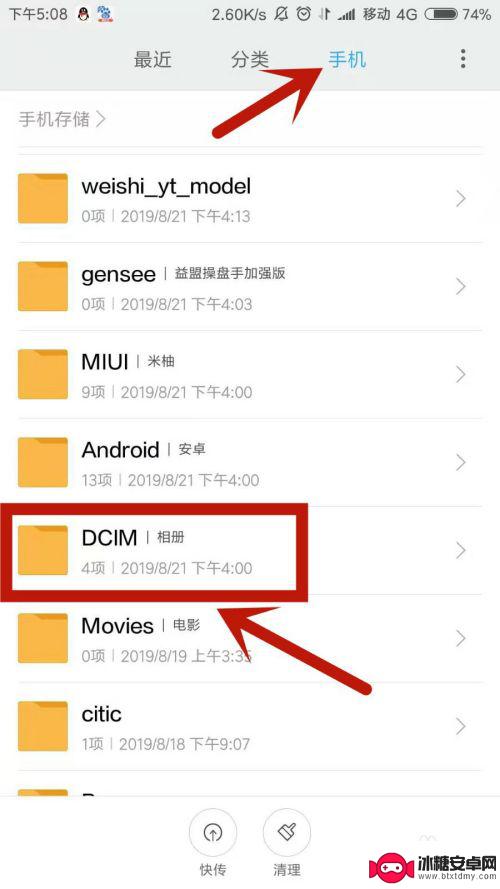
3.选择【Screenshots|截图】。说明:所有的截图都在此文件夹内。
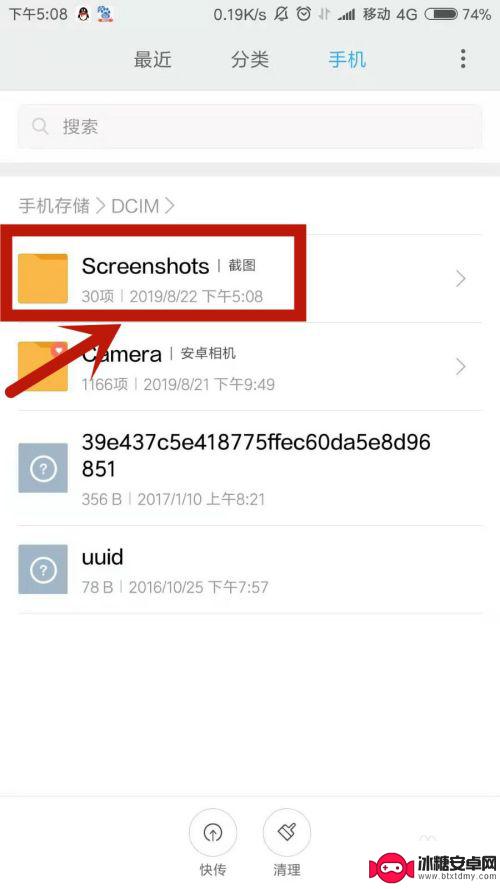
4.长按选择一个后缀为*.png格式的图片文件。
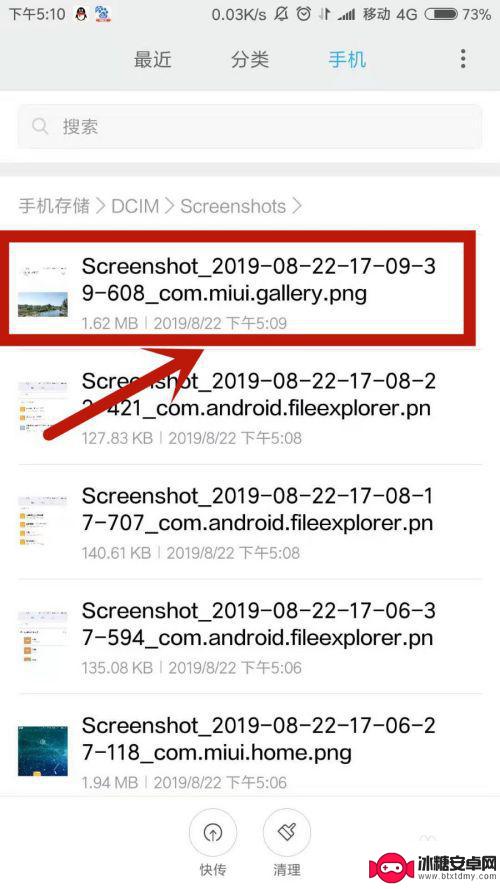
5.选中该图片,点击屏幕右下角的【更多】选项。
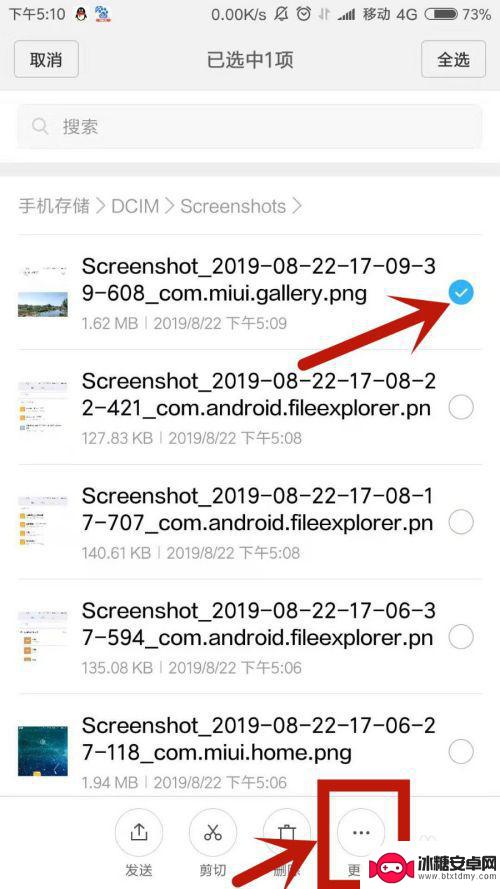
6.系统弹出菜单,选择【重命名】。
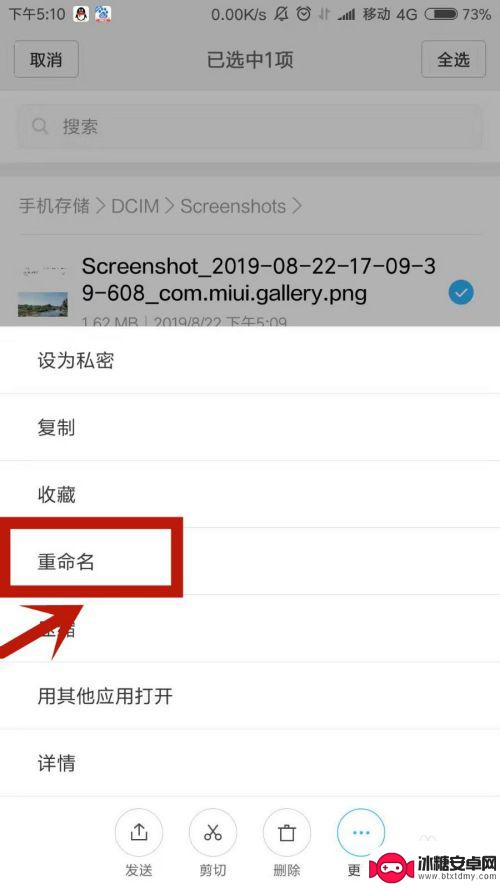
7.输入一个新名称,后缀为*.jpg,输好后,点击”确定"。
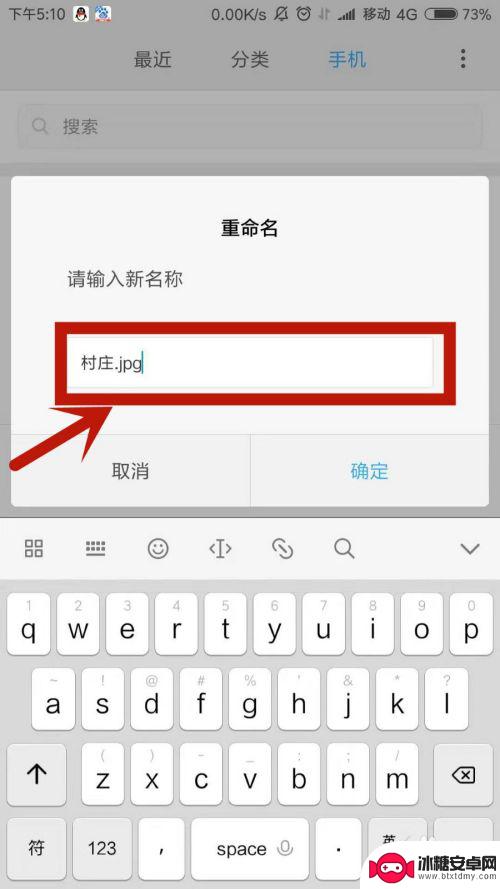
8.系统提示“如果修改后缀名,文件将可能无法打开”。点击“确定”。
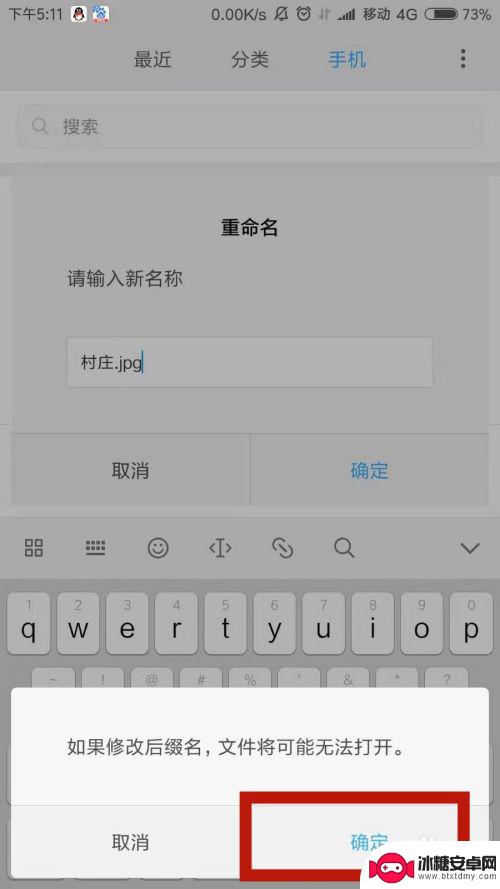
9.文件名修改成功,该图片变成了jpg文件。
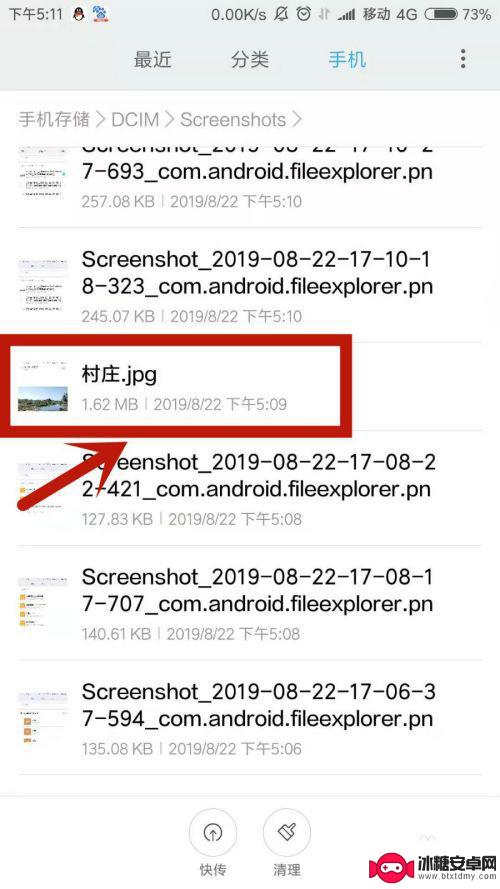
10.单击打开图片,显示图片内容。

以上就是设置手机相册照片格式的全部内容,如果遇到这种情况,你可以按照以上步骤解决,非常简单快速。
相关教程
-
照片jpg格式怎么弄手机 手机如何设置照片为jpg格式
-
苹果手机怎么查照片格式 苹果手机照片大小和格式设置方法
-
苹果手机如何更改照片格式 iPhone图片转换成jpg格式的方法
-
一加手机屏幕相册怎么设置 一加手机图库照片排序方式设置教程
-
iphone11相机怎么设置九宫格 iPhone相机九宫格怎么用
-
英文格式怎么设置华为手机 jpg格式华为手机图片转换成png格式方法
-
苹果手机上的麦克风图标是什么 苹果手机麦克风标志关闭方法
-
怎么删除安卓手机系统文件 如何使用adb命令删除Android系统文件夹
-
如何将oppo手机? OPPO旧手机数据转移教程
-
手机上如何打开相机 手机软件如何打开相机权限












